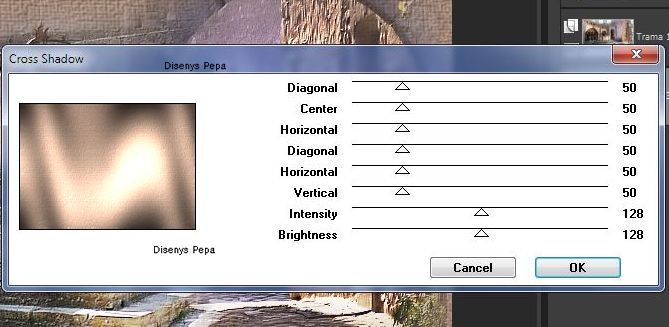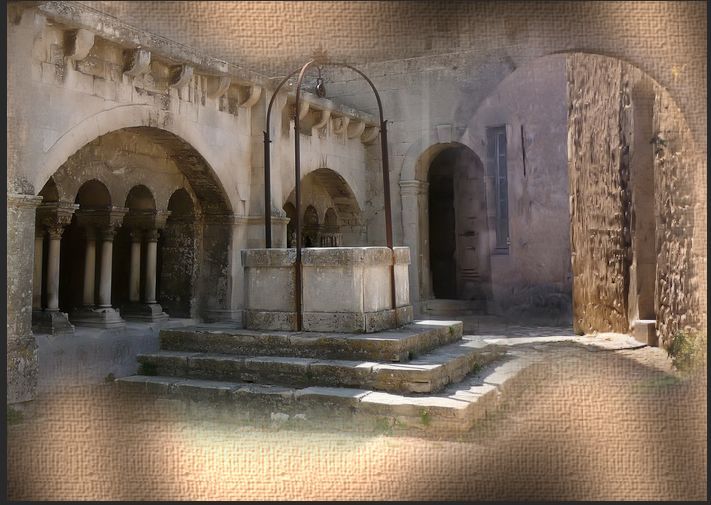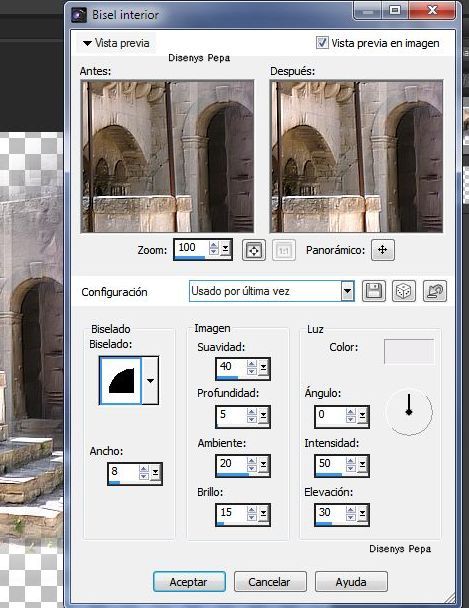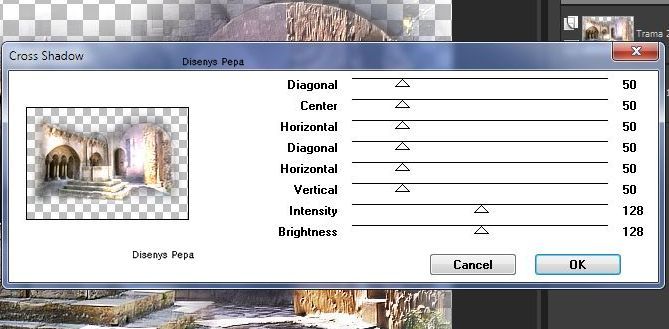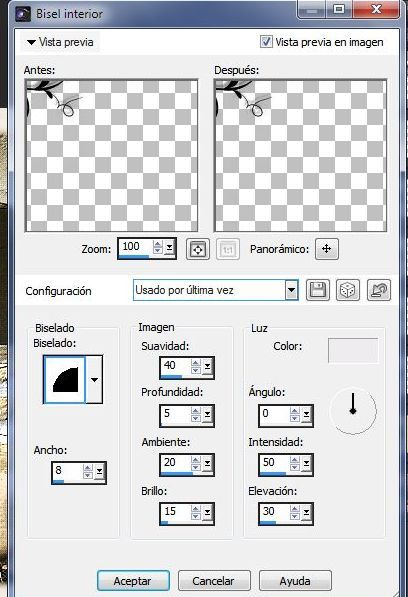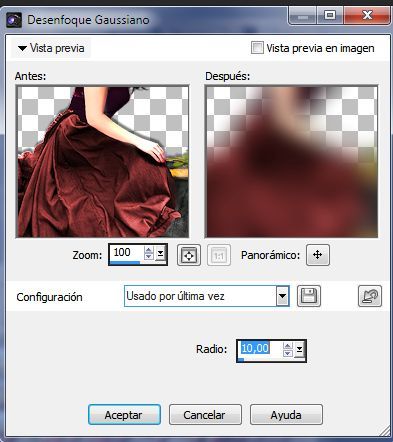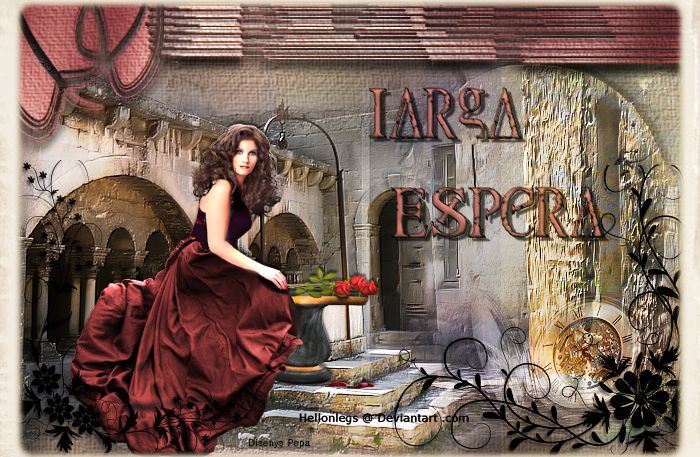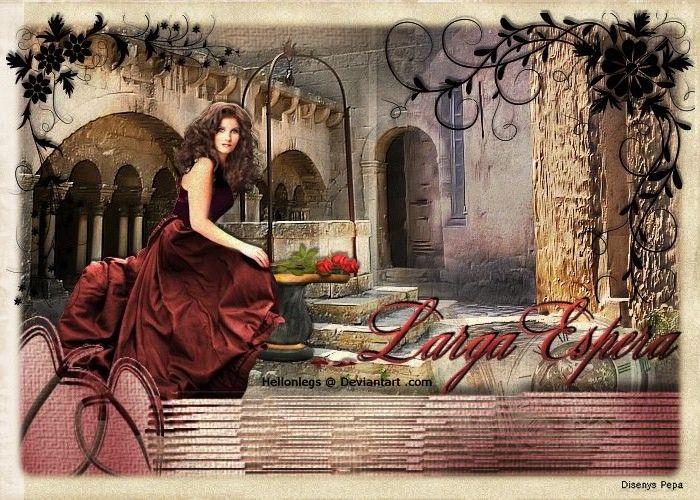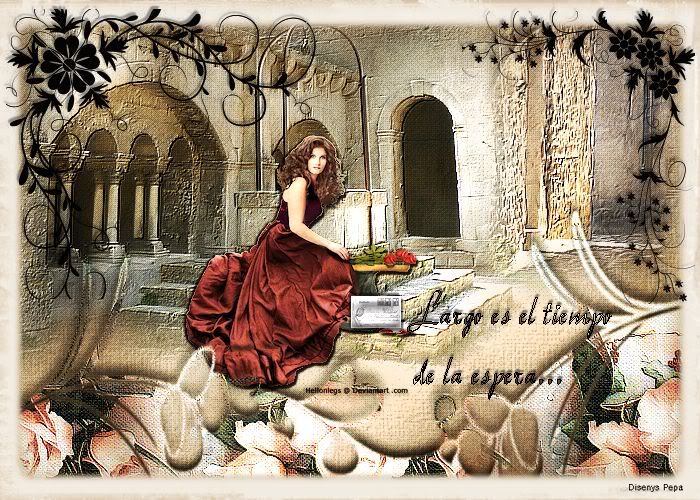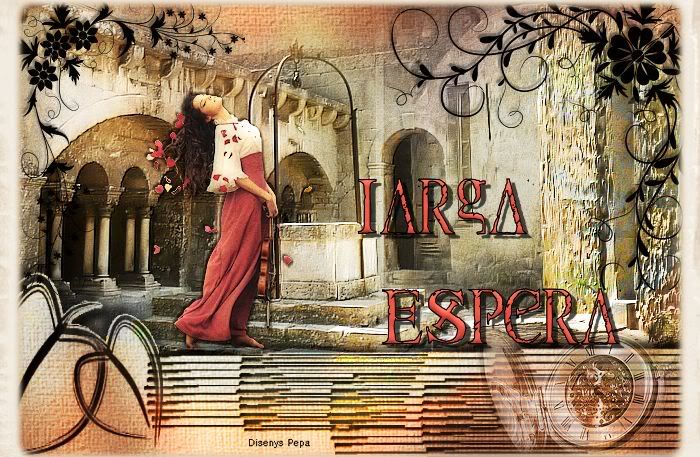TUTORIAL LARGA ESPERA
Realizado con elPrograma de Corel
Paint Shop Pro X4
Los Filtros utilizados son :
* Graphic Plus--- Cross Shadow
* Tile Tool------Blend emboss
Filtro Unlimited 2 ----- Paper Texture ---- Canvas coarse
" " ------Ohptp agip King-----Frame 01
Y efectos del programa,varios.
****
MATERIAL PARA EL TUTORIAL
y material vario.
DESARROLLO DEL TUTORIAL :
1º -- Abrir una Nueva trama de 700x500 pixeles.
Pintarlo con elcolor #c39d7d
Capas /fusionar / todo (aplanar).
** en este nuevo programa no te permite trabajar con
algunos filtros si no están las capas fusionadas todas y aplanadas...?
Si encuentro otro modo ya lo comentaré. **
Aplicar Filtro Unlimited 2, efectosPaper Textura ---- Canvas Coarse.
según captura :
Aplicar filtro Graphic Plus, etecto Cross Shadow,con los setting por defecto.
Ver captura:
2º -- Tomar una nueva capa : Capas / Nueva capa de trama, y copiar en este capa el paisaje
grande y ubicarlo más o menos según modelo..:
Tomar una nueva capa de trama : Capas / nueva capa de trama, y copiar y pegar el paisaje más pequeño.
Ëste lo redimensionaremos un 10 %, pero cuidando de solo redimensionar esta capa-.
Mezclar ambos pasisajes antes de fusionarlos y dejarlo lo más parecido posible al modelo ,
* Situarnos en la capa superior de paisaje y fusinarlo con la capa inferior :
Capas / Fusionar / fusionar hacia abajo.
3º -- Aplicar efectos / efectos eD / Bisel interior, según muestra la captura :
Aplicar Filtro Tile Tool/ blend Emboss, 1 vez.
settings por defecto,según captura :
Al final aplicar el filtro Graphic Pluss / Cross Shadow
según captura :
4º --- Subir el reloj ,copiarlo y pegarlo como nueva capa.
Edición /Copiar.
Edición pegar como nueva capa en nuestro trabajo.
Redimensionarlo un 45 % ( bajar hasta 45 %,)
Ubicarlo según el modelo final.
Modificamos el modo de capa a Luminancia y la opacidad de 63 %.
Aplicamos Filtro Graphic Plus ---Cross Match, con iguales valores que
los aplicados en el paisaje.
Copiar el texto que se adjunta, o el que vosotras querais.
y pegarlo como nueva capa en el tag.
Ubicarlo según el modelo final.
5º --Copiar la capa dorada que se adjunta y pegarla como nueva capa.
Cambiar el modo de capa a Multiplicar---opacidad 77%.
Si quereis podeis cerrar esta capa para trabajar el resto de la
imagen con más tranquilidad.
(no olvidar de abrirla al final ! )
6º -- Copiar lospinceles que se adjuntan, pero hay que girarlo, o
haciendo Imagen / espejo.o Imagen / Giro horizontal,
depende el programa.
Ubicarlos según la imagen,
Aplicarle Bisel interior valores según captura:
Seguidamente aplicamos sombra ( Efectos3D )
valores según captura.:
6º -- Copiar y pegar el tube de la Modelo.
Seleccionar el Copy y borrarlo.
Al final se pondrá el que ya está redimensionado y que se adjunta.
Redimensionamos el tube a 40 % y ubicamos según modelo.
Aplicar bisel interior según captura :
Aplicamos sombra según captura, con los valores que hay
y otra vez con los dos primeros valores invertidos...
Duplicamos la capa de la modelo y a la capa superior le aplicamos
Desenfoque Gaussiano.
Ajustar / Desenfocar / desenfoque gaussiano a 10.
Aunque dejo la captura.:
Cambiamos el modo de capa a Superposición y opacidad 51 %.
Pondremoslos textos como el crédito del tutorial y el copy que se adjunta
de la imagen.
Lo situais más o menos igual que en la imagen.
En este punto Guardais imagen como PSP Animación Shop,
Por si teneis que rectificar algo de las capas-.
Abrid la capa dorada si la habeis dejado cerrada, y fusionar visibles.
Para los que trabajen en PSPX4 hay que fusionar todo ( aplanar ).
7º -- Aplicamos el filtro Unlimited 2. Photo Aging Kit,
y aplicamos la frame 01.
He dejado un marco preparado por si no teneis el filtro.
Pero como tuve que arreglarlo no sé si quedarán igual.
Y ya Fin del tutorial. !.
Dejo unas imagenes que hice antes de esta pero que dudaba
y bueno, son más ideas porque con muy pocos retoques se obtienen estas otras imágenes.
OTRAS VARIACIONES